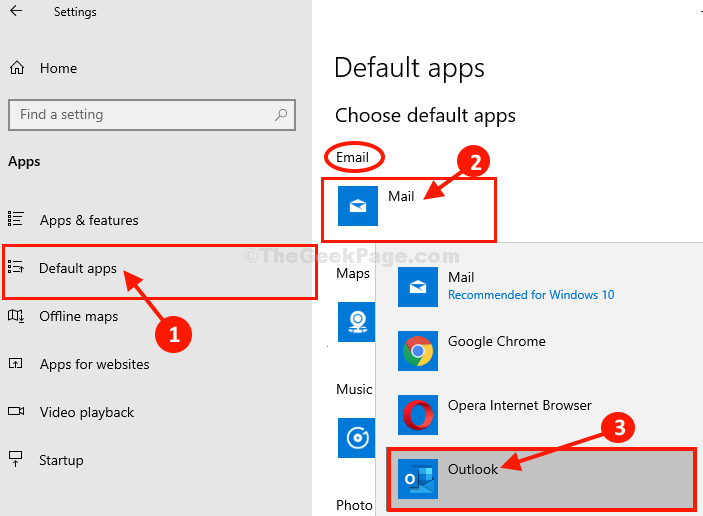Nem indul a Microsoft Outlook a Windows 10 számítógépen? Kiad egy hibakódot “Nem lehet elindítani a Microsoft Outlook programot. Nem sikerült megnyitni az Outlook ablakot”És nagy szüksége van javításra? Ha igen, akkor éppen a megfelelő helyen landolt. Részletezünk néhány egyszerű javítást a probléma megoldására a számítógépen. Ez a hiba általában a hibás navigációs panel, a megszakadt bővítmények stb. Miatt következik be.
1. javítás - A navigációs panel visszaállítása
Az egyik leggyakoribb probléma a hibás navigációs panel.
1. Kattintson a jobb gombbal a Windows ikonra. Ezután kattintson aFuss”Ablak.
2. Ezután írja be ezt a kódot, és nyomja meg Belép.
outlook.exe / resetnavpane

Ez alaphelyzetbe állítja a navigációs ablaktáblát, amely okozhatta a problémát a számítógépen.
2. javítás - Indítsa el az Outlook programot csökkentett módban
Amint megbeszéltük, az egyik ok az MS Outlook hibás bővítményeit tartalmazza.
1. nyomja meg Windows billentyű + R hogy elérje a Run terminált.
2. Az Outlook csökkentett módban történő indításához másolja be a kódot, és kattintson arendben“.
outlook.exe / safe

Ez biztonságos módban indítja el az MS Outlook alkalmazást, a külföldi kiegészítőket kizárva.
3. javítás - Az MS Office javítása
Az MS Outlook javításának azonosítania és megoldania kell a problémát.
1. megnyomni a Windows billentyű + R.
2. Ezután nyomja meg aappwiz.cpl”És eltalálta Belép.

3. Ezt követően meg kell találnia aMS Office”Csomagot.
4. Ezután meg kell Jobb klikk a telepített irodai csomagra, majd kattintson aváltozás“.

5. Kattintson a „” melletti választógombraGyors javítás“.
6. Ezt követően a „Javítás“.

Kövesse a képernyőn megjelenő utasításokat a probléma megoldásához. Ezzel meg kell oldani a problémát.
4. javítás - Új Outlook-fiók létrehozása
1. Nyisd ki Vezérlőpult.
2. Kattintson Nézet nagy ikonok

3. Most válassza az Outlook lehetőséget, és válassza a lehetőséget eltávolítani.

4. Kattintson Alkalmaz és Rendben és becsukja az ablakot.
5. Most nyomja meg Windows billentyű + r billentyűt együtt nyissa meg fuss.
6. Írja be outlook.exe benne és kattintson rendben.

7. Most adja meg hitelesítő adatait (név, e-mail és jelszó), és hozza létre a profilt.